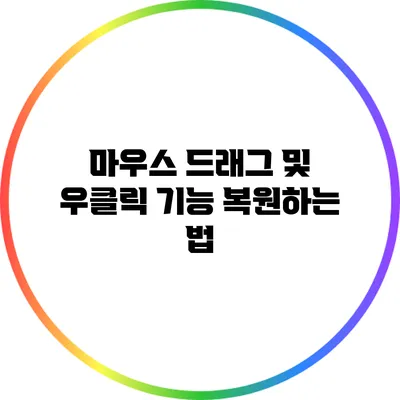마우스 사용이 불편할 때가 많죠? 특히 드래그와 우클릭 기능이 작동하지 않을 때는 정말 답답하기 때문이에요. 이 글에서는 마우스 드래그와 우클릭 기능을 복원하는 다양한 방법과 유용한 팁을 소개할게요. 이 정보를 통해 여러분의 나는 사소한 문제를 쉽게 해결할 수 있을 거예요.
✅ 마우스 기능이 돌아오는 비결을 지금 알아보세요!
드래그 및 우클릭 기능의 중요성
드래그 및 우클릭 기능은 컴퓨터 사용에서 매우 중요한 역할을 해요. 드래그 기능은 파일이나 아이콘을 간편하게 이동할 수 있게 해주고, 우클릭은 다양한 옵션을 제공해 주기 때문에, 이 두 기능이 잘 작동해야 작업의 효율성이 높아져요.
드래그 기능의 필요성
- 파일 이동: 드래그로 쉽게 파일을 원하는 폴더로 옮길 수 있어요.
- 객체 선택: 여러 개의 객체를 한 번에 선택하는 것도 드래그로 가능합니다.
우클릭 기능의 필요성
- 추가 옵션: 우클릭 시 나타나는 메뉴에서 삭제, 복사, 붙여넣기 등의 다양한 버전 옵션을 사용해요.
- 빠른 액세스: 자주 사용하는 프로그램이나 기능에 빠르게 접근할 수 있게 해줘요.
✅ 마우스 우클릭 문제, 간단히 해결하는 팁을 알아보세요.
드래그 및 우클릭 기능 복원 방법
마우스 드래그와 우클릭 기능이 작동하지 않을 때, 다음 단계로 문제를 진단하고 해결할 수 있어요.
1. 마우스 연결 상태 확인하기
먼저, 마우스가 컴퓨터에 제대로 연결되어 있는지 확인해야 돼요.
무선 마우스
- 배터리 상태 확인: 배터리가 부족하면 기능이 제대로 작동하지 않을 수 있어요.
- USB 수신기 재연결: 수신기가 느슨해지면 연결이 불안정해일 수 있으므로 재연결해 보세요.
유선 마우스
- USB 포트 확인: USB를 컴퓨터의 다른 포트에 연결해 보세요.
- 마우스 케이블 손상 확인: 케이블이 고장나지 않았는지 확인해보세요.
2. 드라이버 업데이트
마우스 드라이버가 오래되거나 손상되면 드래그 및 우클릭 기능이 작동하지 않을 수 있어요. 다음과 같이 확인하고 업데이트하세요.
드라이버 업데이트 방법
- 윈도우 시작 메뉴에서 “장치 관리자”를 검색하세요.
- “마우스 및 기타 포인팅 장치”를 열어 마우스를 우클릭한 후 “드라이버 업데이트”를 선택하세요.
- “자동으로 업데이트된 드라이버 소프트웨어 검색”을 클릭하세요.
3. 설정 확인
마우스의 설정도 확인해야 해요. 다양한 설정이 기능에 영향을 줄 수 있거든요.
윈도우에서 설정 확인하기
- 시작 메뉴에서 “설정”을 엽니다.
- “장치”를 선택한 후 “마우스”를 클릭하세요.
- 드래그 및 우클릭과 관련된 설정을 점검하고 필요에 따라 조정하세요.
4. 마우스 테스트하기
마우스가 하드웨어적으로 문제가 있는지 확인하기 위해 다른 컴퓨터에서 테스트해 보세요. 만약 다른 컴퓨터에서는 정상 작동한다면, 원래의 컴퓨터 설정에 문제가 있는 것일 수 있어요.
문제 해결 항목 요약
| 문제 | 해결 방법 |
|---|---|
| 마우스가 연결되지 않음 | 연결 상태 확인 및 USB 포트 변경 |
| 드라이버 오류 | 장치 관리자에서 드라이버 업데이트 |
| 설정 문제 | 마우스 설정 재조정 |
| 하드웨어 문제 | 다른 컴퓨터에서 테스트 |
✅ 스윙 자세의 회전 중요성을 지금 바로 알아보세요!
추가 팁
- 정기적으로 드라이버를 업데이트: 최신 드라이버를 유지하면 마우스의 성능을 최적화할 수 있어요.
- 마우스 청소: 먼지나 이물질이 쌓여 성능 저하를 초래할 수 있으니 주기적으로 청소해 주세요.
- 소프트웨어 확인: 특정 소프트웨어가 기능을 방해할 수 있으니, 최근 설치한 프로그램을 점검해 보세요.
결론
드래그 및 우클릭 같은 중요한 마우스 기능을 복원하는 것은 어렵지 않아요. 위에서 소개한 방법을 따라 수행한다면, 문제를 쉽게 해결할 수 있을 거예요. 이러한 기능들이 원활하게 작동할 때, 컴퓨터 사용이 훨씬 더 즐거워지죠! 마우스 기능이 저하된 경우 즉시 조치를 취해보세요!
이제 여러분도 마우스 드래그 및 우클릭 기능을 복원하는 방법을 잘 알고 계신 거죠? 필요한 방법을 빠르게 시도해 보고, 컴퓨터 사용 환경을 더 편리하게 만들어 보세요!
자주 묻는 질문 Q&A
Q1: 마우스 드래그 및 우클릭 기능이 작동하지 않을 때 어떻게 해결하나요?
A1: 먼저 마우스 연결 상태를 확인하고, 드라이버를 업데이트하며, 마우스 설정을 점검하세요. 하드웨어 문제를 확인하기 위해 다른 컴퓨터에서 테스트해 볼 수도 있습니다.
Q2: 드래그 기능은 어떤 용도로 사용되나요?
A2: 드래그 기능은 파일이나 아이콘을 간편하게 이동할 수 있게 해주고, 여러 개의 객체를 한 번에 선택할 수 있도록 도와줍니다.
Q3: 우클릭 기능의 필요성은 무엇인가요?
A3: 우클릭 기능은 추가 옵션을 제공하고, 자주 사용하는 프로그램이나 기능에 빠르게 접근할 수 있게 해주는 매우 중요한 역할을 합니다.